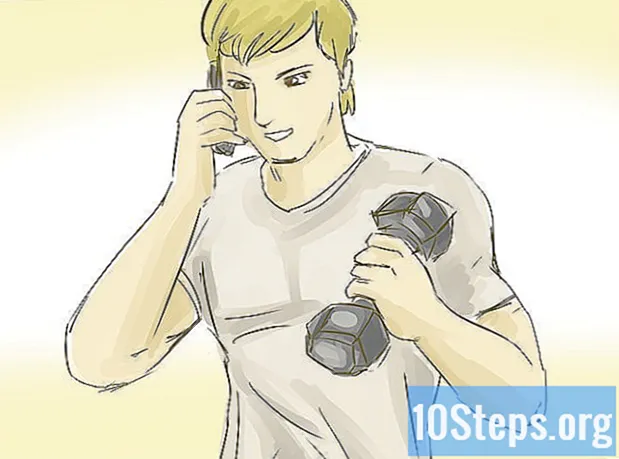Съдържание
Всеки има този приятел във Facebook, който търпи социално, но който не обича да получава публикации всеки ден в News Feed.За щастие, Facebook ви позволява да се отървете от тези приятели на практика - просто спрете да ги следвате или да ги добавите в списъка „Известни“. Тези приятели все още ще могат да харесват или коментират вашите публикации, но няма да се налага да виждате повече от тях.
стъпки
Метод 1 от 5: Неспазване на приятел
Отворете потребителския си профил Facebook. Най-лесният начин да се отървете от досадните публикации на приятел е да отидете в профила на неговия приятел и да кликнете върху „Прекратяване“. Този инструмент е подобен на „заглушаване” на акаунт в Twitter.
- Ако все още не сте влезли в акаунта си, ще трябва да въведете своя имейл и парола.

Въведете името на приятеля си в лентата за търсене, която е в горната част на страницата във Facebook. Ако има нови публикации от човека във вашата News Feed, просто кликнете върху името на човека, за да стигнете до неговия профил.
Кликнете върху опцията „Следване“ в горната част на страницата, която трябва да е отдясно на името.- Ако сте на мобилния си телефон, опцията ще бъде под вашето име и снимка на потребителския профил.

Кликнете или докоснете „Прекратяване“ в менюто, което ще се появи. Това ще премахне публикациите на човека от вашата емисия за новини, но все пак ще сте приятели във Facebook.- Може да се наложи да актуализирате News Feed, така че публикациите да спрат да се показват.
Метод 2 от 5: Неспазване на множество хора (Desktop)
Отворете потребителския си профил Facebook. Може би имате много приятели, които могат да говорят само за политика или религия. Каквато и да е вашата позиция, е възможно да спрете да ги следвате наведнъж.
- Ако все още не сте влезли в акаунта си, ще трябва да въведете своя имейл и парола.
Кликнете върху бутона "Меню". Това е онази малка стрелка, насочена надолу в горния десен ъгъл на екрана. Когато кликнете, ще ви бъдат представени опции, свързани с общите настройки на Facebook.
Кликнете върху „Предпочитания за емисия новини“. Ще видите малко меню с опции, свързани с вашата емисия.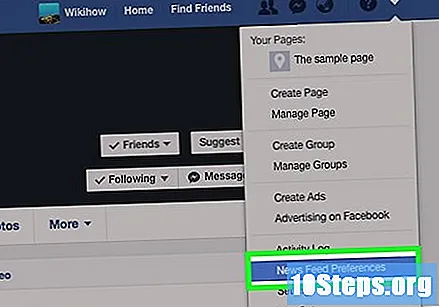
Кликнете върху „Прекратяване на следите от хора, за да скриете вашите публикации“. Ще видите списък на всичките си приятели във Facebook.
Кликнете върху всеки приятел, който искате да спрете да следвате. Facebook ще поиска потвърждение, преди да спрете да следвате всеки приятел.
- Щракнете върху „Запазване на промените“, когато приключите. Вече няма да виждате публикации от избрани приятели.
Върнете се към вашата емисия за новини. Може да се наложи да опресните страницата, за да влязат в сила промените.
Метод 3 от 5: Неспазване на няколко приятели (мобилни)
Докоснете иконата на Facebook, за да отворите приложението. Можете да спрете да следвате няколко души наведнъж, като изберете тази опция от менюто.
- Ако все още не сте влезли в акаунта си, ще трябва да въведете своя имейл и парола.
Докоснете иконата на менюто във Facebook. Това е групата от хоризонтални линии в долния десен ъгъл на екрана. Докоснете го, за да отворите менюто.
Докоснете опцията „Настройки“. Това ще отвори опцията за настройки на менюто.
Докоснете „Предпочитания за емисия новини“. Ще видите опции за редактиране на външния вид на вашата емисия.
Докоснете „Престанете да следите хората, за да скриете вашите публикации“. Ще видите списък на всичките си приятели във Facebook.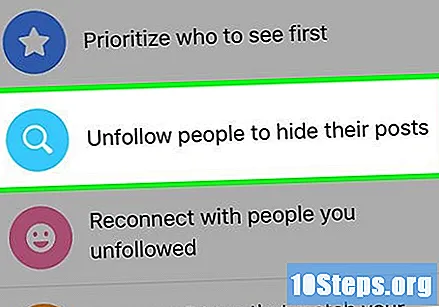
Спрете да следвате толкова хора, колкото искате. За да направите това, просто докоснете снимката на всеки приятел, който искате да спрете да следвате. Facebook няма да поиска потвърждение в този случай.
Докоснете „Запазване на промените“, когато сте готови. Вече няма да виждате публикации от избрани приятели.
- Може да се наложи да затворите приложението си във Facebook и да го отворите отново, за да влязат в сила промените.
Метод 4 от 5: Преминаване от приятели към познати
Отворете потребителския си профил Facebook. Инструментът „Известен“ променя приоритета за гледане на публикации на човек до най-ниското възможно ниво, което означава, че никога няма да видите публикации от тях във вашия Facebook.
- Ако все още не сте влезли в акаунта си, трябва да въведете своя имейл и парола.
Кликнете върху раздела „Приятели“. Той ще бъде в левия ъгъл на страницата ви във Facebook. Кликнете, за да видите вашите групи приятели.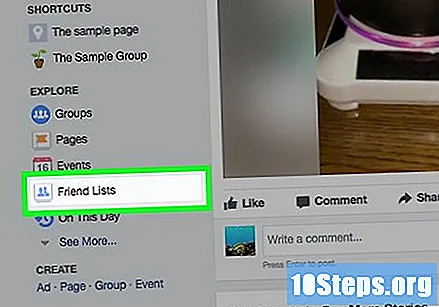
Кликнете върху „Запознанства“. Тази опция трябва да бъде в горната част на страницата.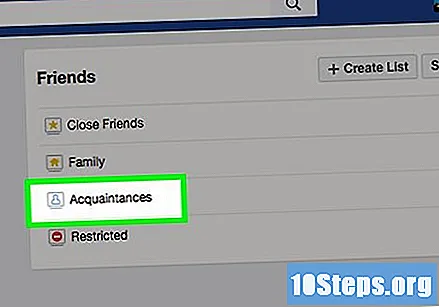
Кликнете върху „Добавяне на приятели в списъка“. Ще видите тази опция в горния десен ъгъл на страницата „Известни“. Можете също да въведете името на приятеля, за да ги добавите в списъка.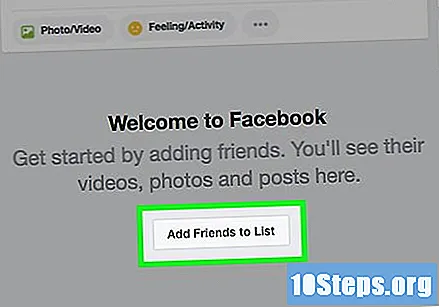
Кликнете върху името на приятел, за да ги добавите в списъка „Запознанства“. Можете да добавите толкова хора, колкото искате, към списъка.
Когато приключите, върнете се към вашия Новини. Може да се наложи да опресните страницата, за да влязат в сила промените.
- Когато публикувате нещо, можете да щракнете върху иконата „Приятели“ до опцията „Публикуване“ и изберете „Приятели, освен познати“, за да предотвратите виждането на вашата публикация с приятели с по-нисък приоритет. За да видите тази опция, може да се наложи да щракнете върху „Още опции“ в долната част на менюто.
Метод 5 от 5: Предотвратяване на приятелите да виждат вашите публикации
Отворете потребителския си профил в Facebook. Ако не искате да блокирате приятел, можете да попречите на хората да виждат вашите публикации, като редактирате „Кой трябва да вижда това?“ в областта на публикациите.
- Ако сте на телефона си, докоснете приложението „Facebook“, за да го отворите.
Отидете в областта за създаване на публикации. Тя ще бъде в горната част на страницата, обикновено с фразата "За какво мислите?"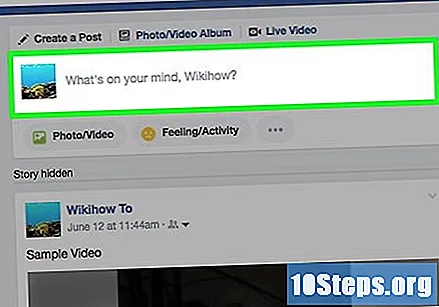
- На телефона си ще трябва да докоснете областта за създаване на публикации, за да видите опциите си.
Кликнете върху бутона „Приятели“ по-долу, за да видите меню с опции за това кой може да вижда публикацията ви.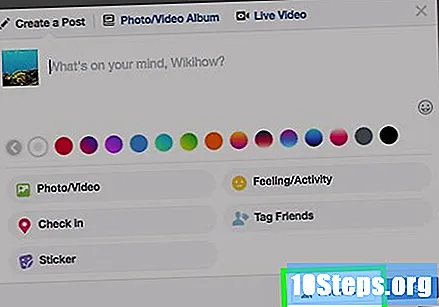
- Опцията „Приятели“ ще бъде под вашето име в горния ляв ъгъл, ако сте на мобилния си телефон
Кликнете върху "Още опции" и след това върху "Персонализиран". Опцията „Персонализиран“ може да се използва за филтриране на приятелите, които не искате да виждате публикацията си.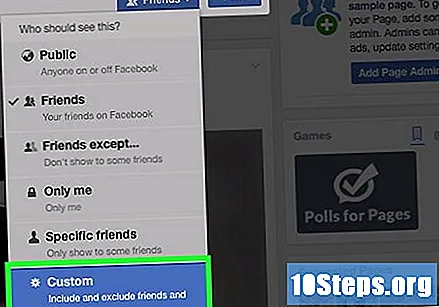
- На мобилния си телефон чукнете „Приятели, с изключение на…”.
- Ако ще маркирате някого в собствена публикация, можете да премахнете опцията „Приятели на маркирани хора“, за да попречите на приятелите на приятели да видят вашата публикация.
Въведете името на приятеля, когото искате да изтриете. Ще трябва да направите това в полето "Не споделяйте с ...". Можете да добавите толкова хора, колкото искате, към списъка.
- На мобилния си телефон, просто докоснете кръга отляво на всеки приятел, който искате да забраните да гледате публикацията си.

Кликнете върху „Запазване на промените“, когато приключите. По този начин ще нулирате опциите за споделяне на „Персонализирани“. За да се върнете обратно към „Приятели“, просто направете промяната в същото меню.- На мобилния телефон докоснете „Запазване на промените“, за да направите промените в сила.
Съвети
- За да последвате отново приятел, просто отидете на техния профил и кликнете върху същия бутон, на който сте кликнали, за да спрете следването.
Предупреждения
- Въпреки че, ако не следвате някой, не генерира никакво известие, човекът може да ви се стори странно, ако сте използвали много време и сега не взаимодействате повече.